PPT幻燈片隱藏圖片的方法
時間:2023-07-04 11:57:04作者:極光下載站人氣:1506
很多小伙伴之所以喜歡使用PPT程序,就是因為PPT有著強大的功能,能夠幫助我們對幻燈片進行各種設置,還能夠解決我們在編輯演示文稿時遇到的各種問題。有的小伙伴在編輯幻燈片時想要將幻燈片中的某一張圖片進行隱藏,這時我們該怎么進行設置呢。其實很簡單,我們只需要打開“開始”子工具欄中的“選擇”工具,然后在下拉列表中點擊“選擇窗格”選項,接著在窗格中點擊圖片右側的眼睛圖標即可。有的小伙伴可能不清楚具體的操作方法,接下來小編就來和大家分享一下PPT幻燈片隱藏圖片的方法。
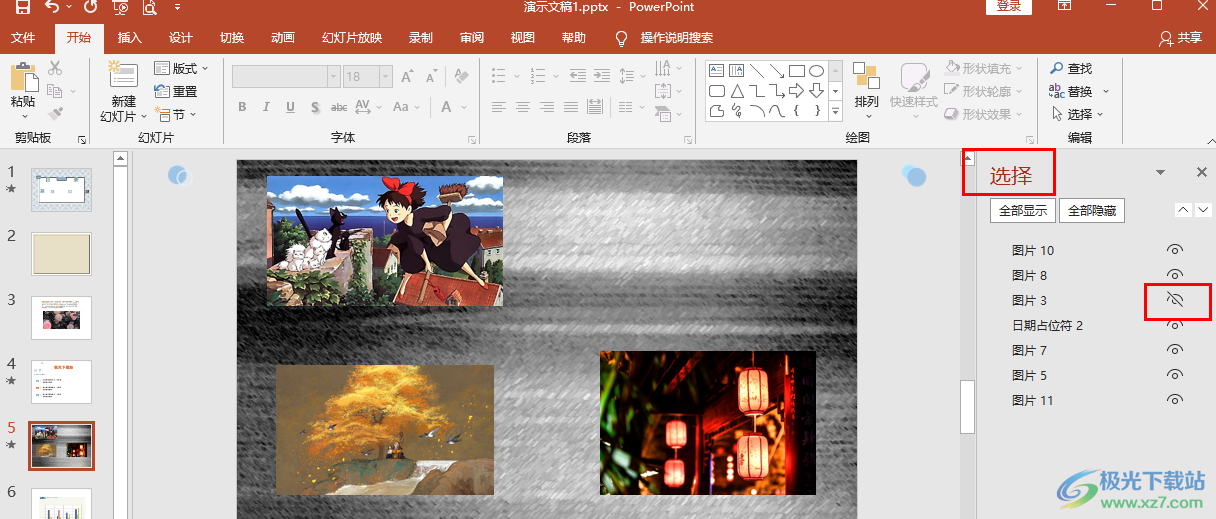
方法步驟
1、第一步,我們在電腦中找到自己需要編輯的演示文稿,然后右鍵單擊選擇“打開方式”選項,再在子菜單列表中點擊選擇“powerpoint”選項
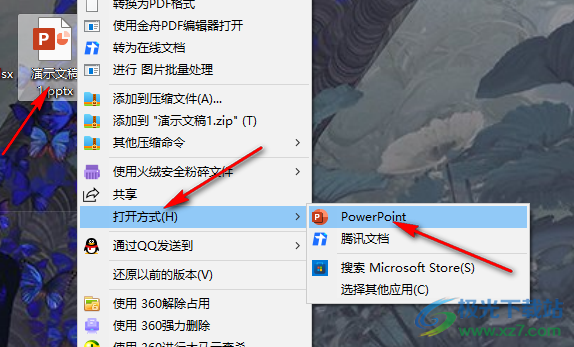
2、第二步,進入PPT頁面之后,我們先在工具欄中打開“開始”工具,然后在子工具欄中找到“選擇”工具
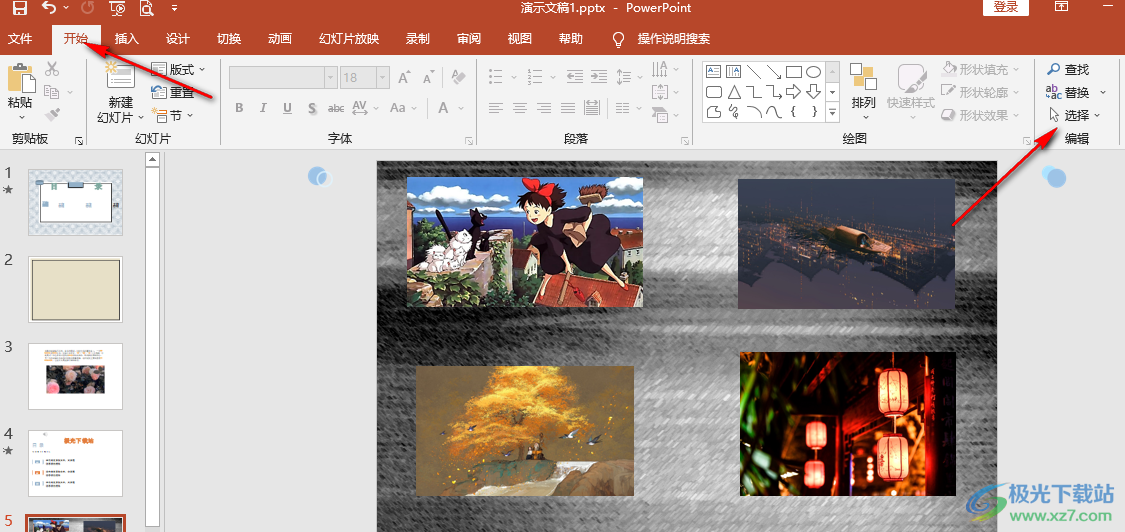
3、第三步,我們打開“選擇”工具右側的箭頭圖標,然后在下拉列表中點擊打開“選擇窗格”選項
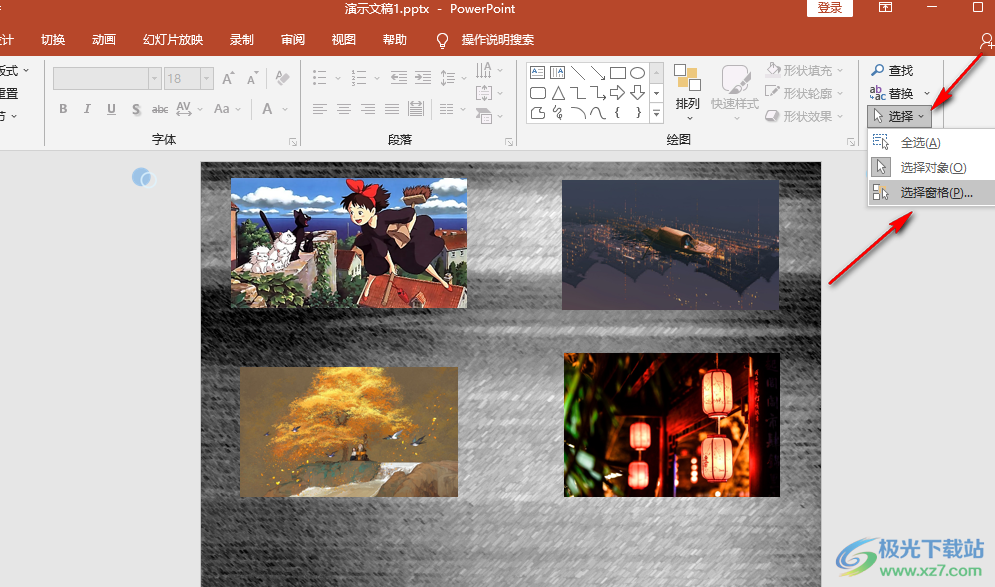
4、第四步,打開選擇窗格之后,我們在幻燈片中點擊想要隱藏的圖片,然后在右側窗格中再點擊圖片右側的眼睛圖標
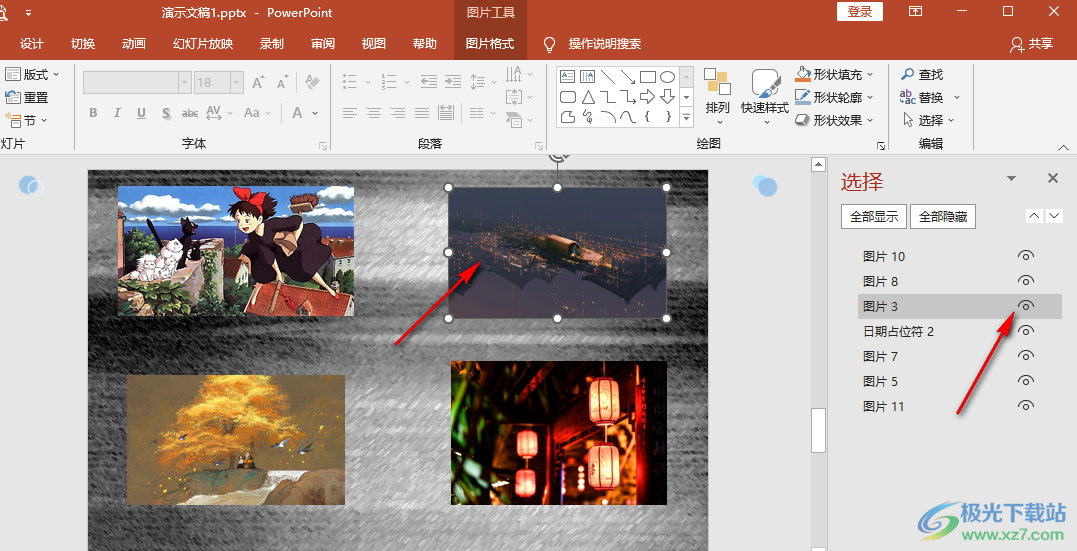
5、第五步,點擊眼睛圖標之后,我們在幻燈片中就可以看到選中的圖片已經被隱藏了,想要隱藏所有的圖片,我們直接點擊“全部隱藏”選項即可
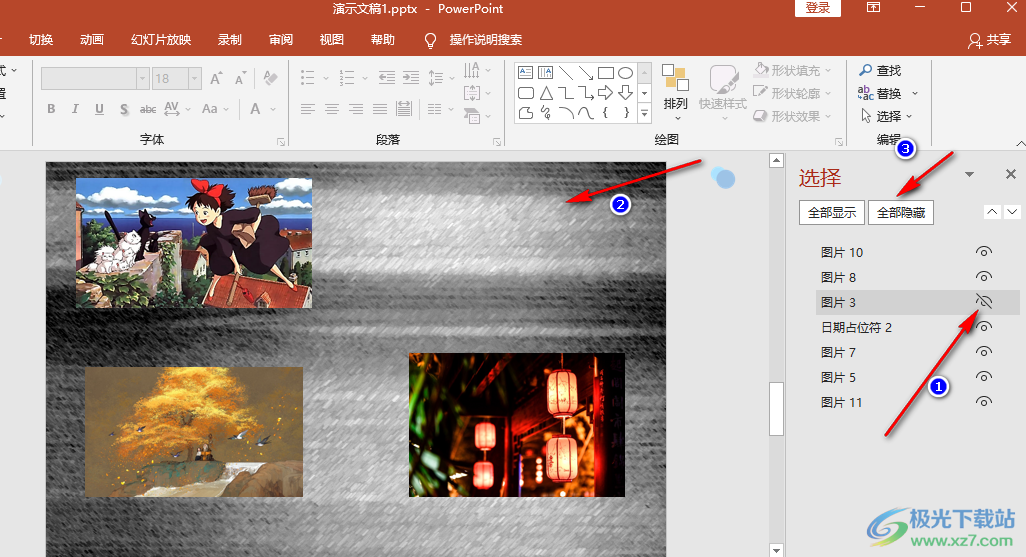
以上就是小編整理總結出的關于PPT幻燈片隱藏圖片的方法,我們在PPT的“開始”子工具欄中打開“選擇”選項,然后在下拉列表中點擊選擇窗格選項,在選擇窗格中找到需要隱藏的圖片,點擊圖片對應的眼睛圖標即可,感興趣的小伙伴快去試試吧。

大小:60.68 MB版本:1.1.2.0環境:WinXP, Win7, Win10
- 進入下載
相關推薦
相關下載
熱門閱覽
- 1百度網盤分享密碼暴力破解方法,怎么破解百度網盤加密鏈接
- 2keyshot6破解安裝步驟-keyshot6破解安裝教程
- 3apktool手機版使用教程-apktool使用方法
- 4mac版steam怎么設置中文 steam mac版設置中文教程
- 5抖音推薦怎么設置頁面?抖音推薦界面重新設置教程
- 6電腦怎么開啟VT 如何開啟VT的詳細教程!
- 7掌上英雄聯盟怎么注銷賬號?掌上英雄聯盟怎么退出登錄
- 8rar文件怎么打開?如何打開rar格式文件
- 9掌上wegame怎么查別人戰績?掌上wegame怎么看別人英雄聯盟戰績
- 10qq郵箱格式怎么寫?qq郵箱格式是什么樣的以及注冊英文郵箱的方法
- 11怎么安裝會聲會影x7?會聲會影x7安裝教程
- 12Word文檔中輕松實現兩行對齊?word文檔兩行文字怎么對齊?
網友評論